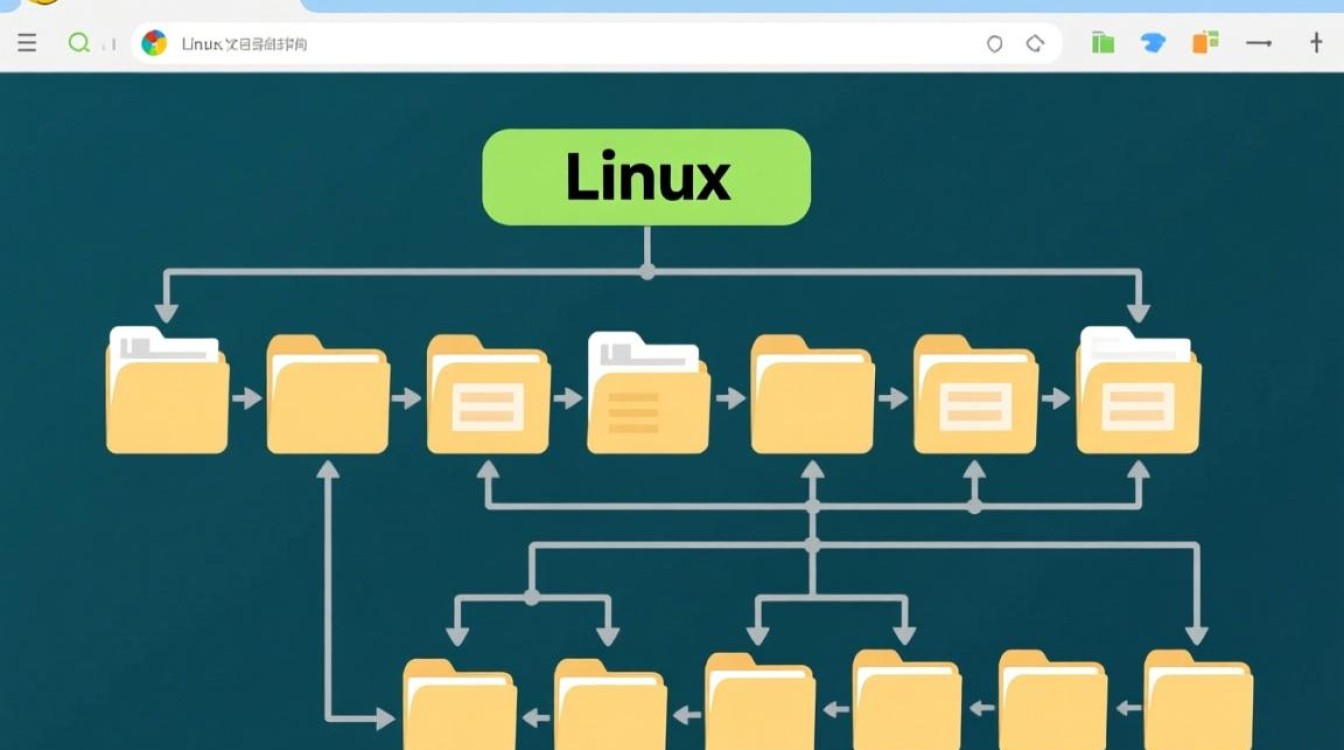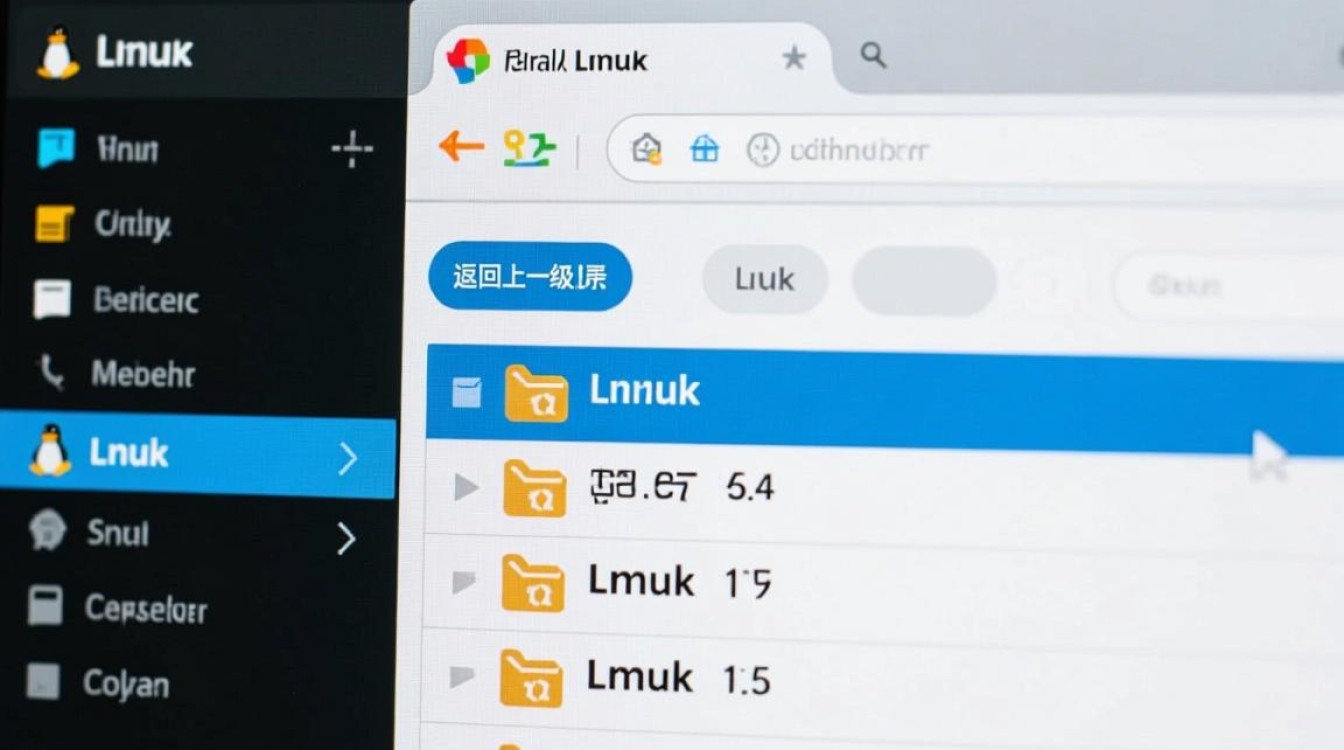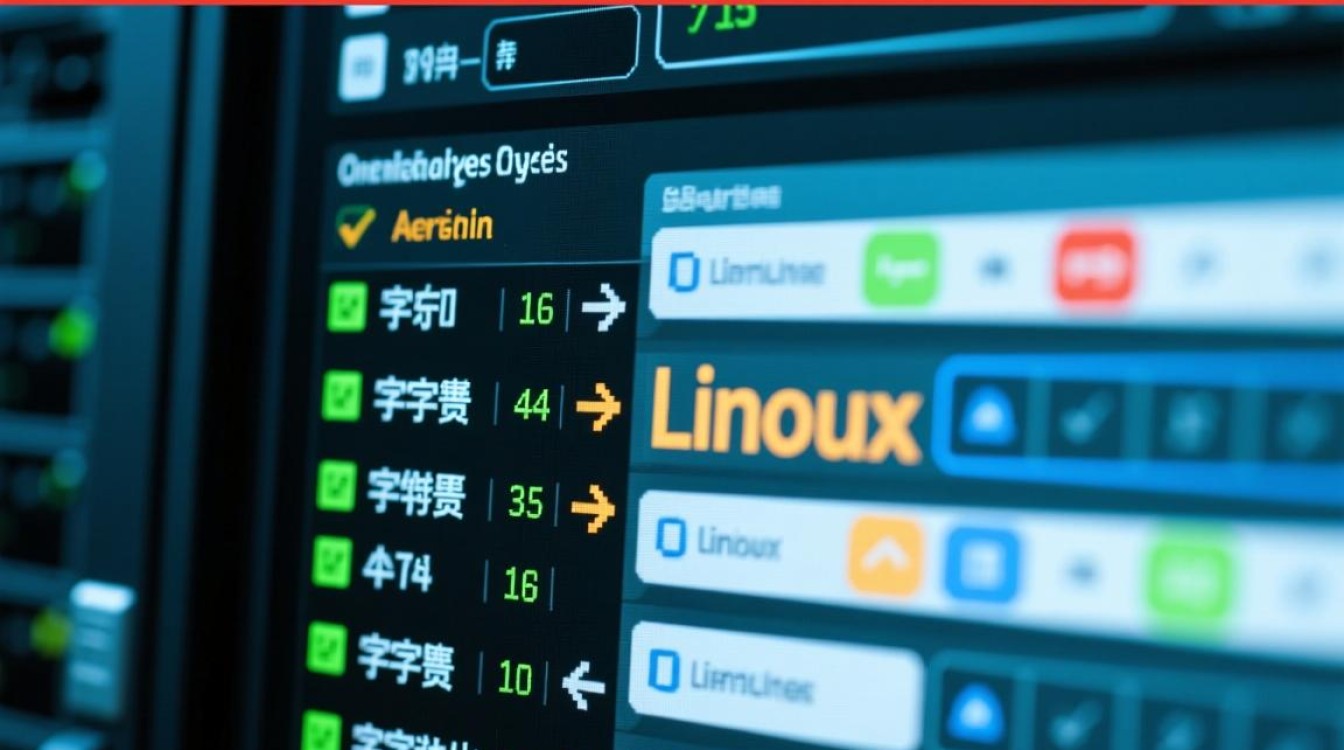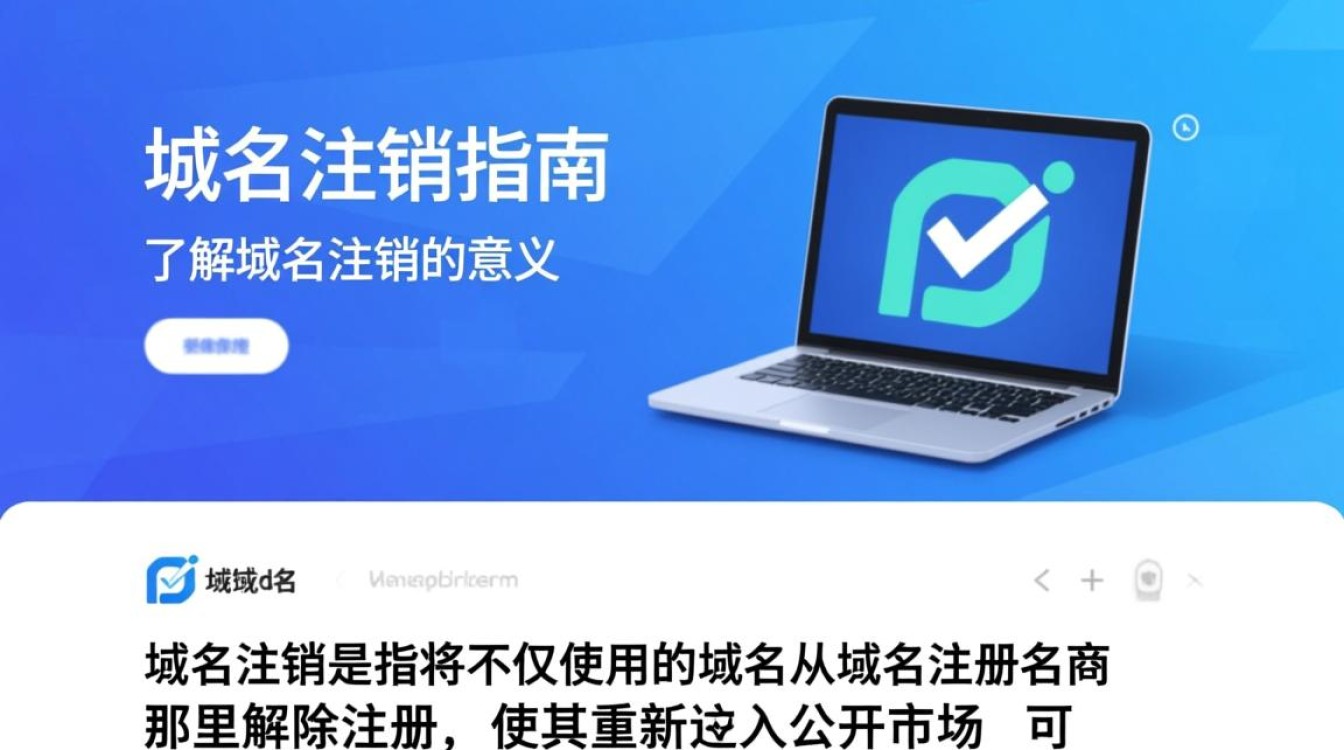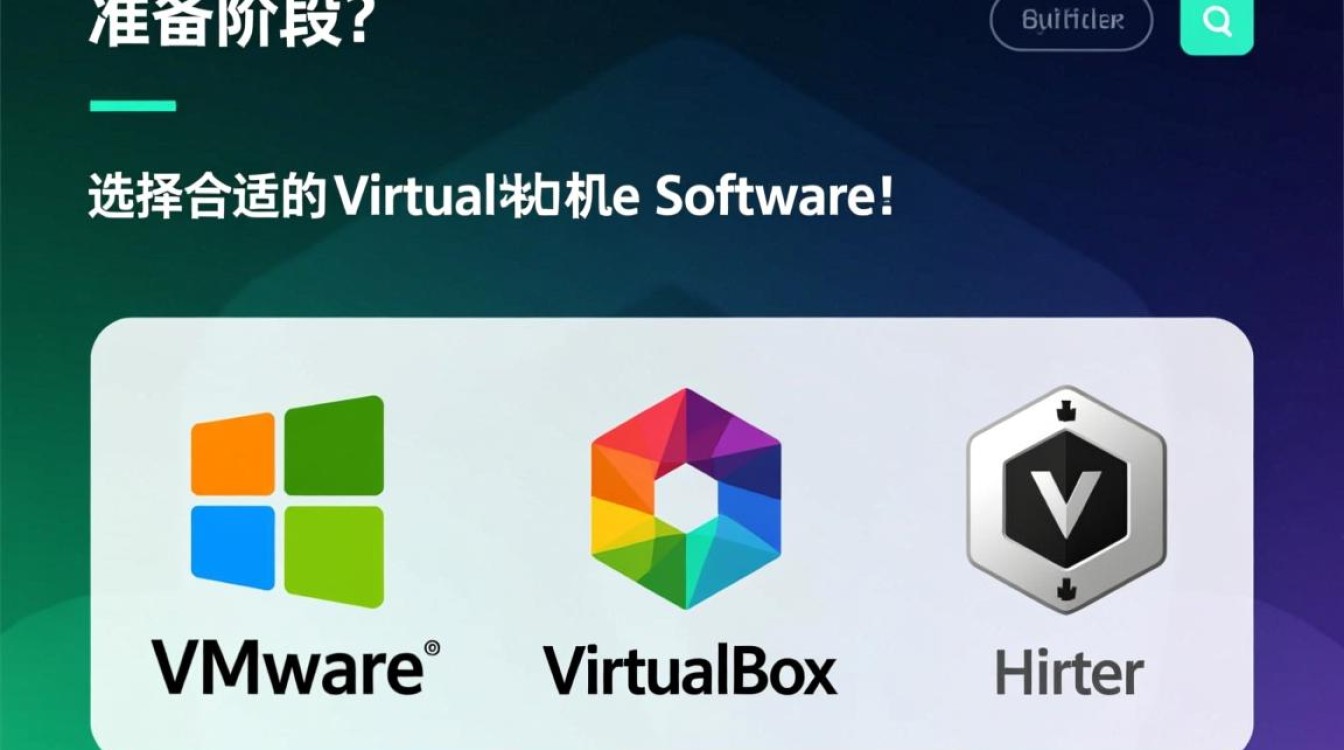静态IP配置
在Kali Linux中,配置静态IP地址是网络管理的基础操作,尤其在进行渗透测试、网络安全实验或需要固定网络环境时尤为重要,静态IP配置能确保设备在重启后仍保持相同的网络参数,避免因DHCP动态分配导致的连接中断,以下是详细的配置步骤及注意事项。

查看当前网络接口信息
在配置IP之前,首先需要确认系统中的网络接口名称,打开终端,输入以下命令:
ip addr show
该命令会列出所有网络接口及其状态,通常以太网接口显示为eth0或enpXsY,无线接口为wlan0或wlpXsY,记录下需要配置的接口名称,例如eth0。
编辑网络配置文件
Kali Linux使用Netplan或NetworkManager管理网络连接,具体取决于系统版本,以下是两种主流配置方式的操作步骤:
1 使用Netplan(适用于新版Kali)
Netplan通过YAML格式的配置文件管理网络,默认配置文件位于/etc/netplan/目录下,例如01-network-manager-all.yaml,使用编辑器(如nano或vim)打开文件:
sudo nano /etc/netplan/01-network-manager-all.yaml
在文件中添加以下静态IP配置内容(根据实际网络环境修改IP、网关、DNS等参数):
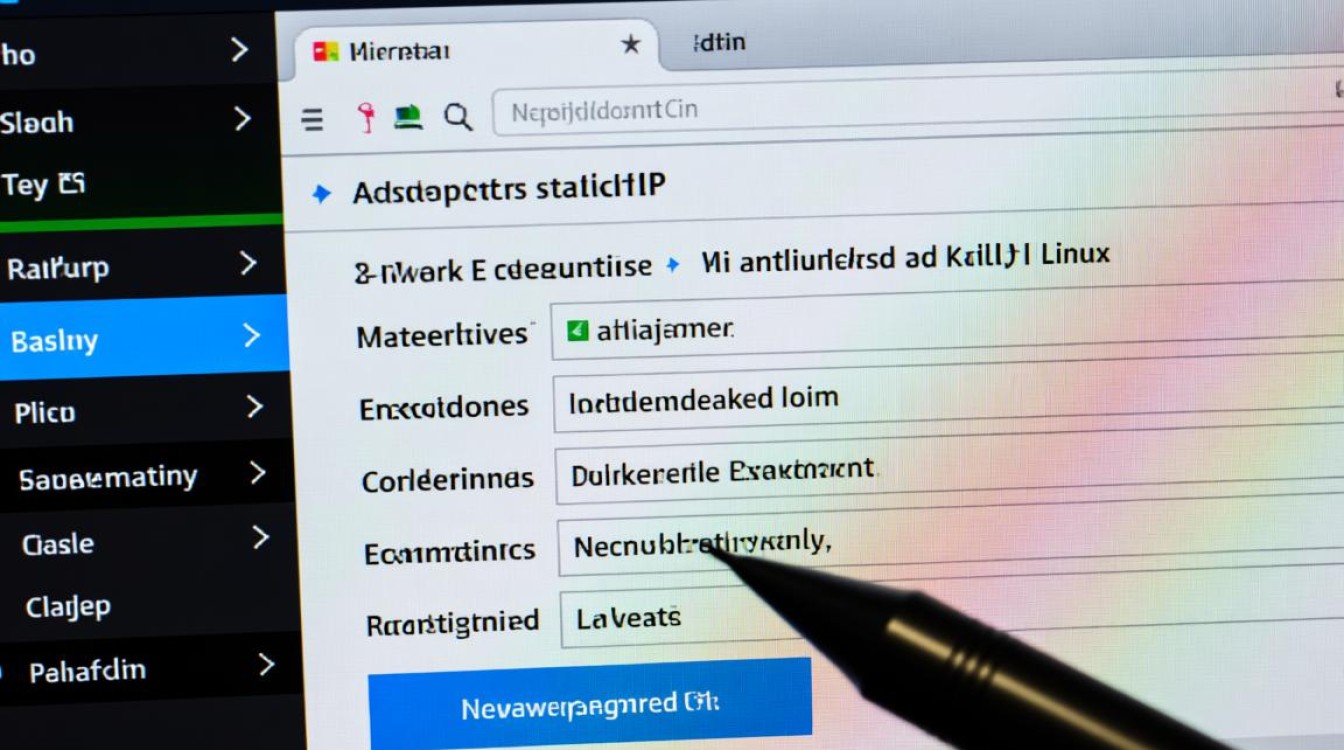
network:
version: 2
ethernets:
eth0:
dhcp4: no
addresses:
- 192.168.1.100/24 # 静态IP地址及子网掩码
gateway4: 192.168.1.1 # 默认网关
nameservers:
addresses: [8.8.8.8, 8.8.4.4] # DNS服务器
保存文件后,运行以下命令应用配置:
sudo netplan apply
2 使用NetworkManager(适用于图形化或命令行管理)
如果系统启用了NetworkManager,可以通过nmcli命令行工具配置静态IP,首先删除现有DHCP配置:
sudo nmcli con mod "连接名称" ipv4.method manual
然后设置IP地址、网关和DNS:
sudo nmcli con mod "连接名称" ipv4.addresses 192.168.1.100/24 sudo nmcli con mod "连接名称" ipv4.gateway 192.168.1.1 sudo nmcli con mod "连接名称" ipv4.dns "8.8.8.8 8.8.4.4"
最后重启网络连接使配置生效:
sudo nmcli con down "连接名称" && sudo nmcli con up "连接名称"
验证IP配置
配置完成后,使用以下命令验证IP地址是否生效:

ip addr show eth0
检查inet字段是否显示配置的静态IP地址,可通过ping命令测试网络连通性:
ping 8.8.8.8 ping 192.168.1.1
常见问题及解决方法
- 配置不生效:检查文件语法是否正确(YAML格式对缩进敏感),确保命令以
sudo执行。 - 网络连接丢失:临时可通过
dhclient eth0重新获取动态IP,或重启网络服务sudo systemctl restart networking。 - DNS解析失败:确认
/etc/resolv.conf中的DNS地址是否正确,或手动添加nameserver条目。
动态IP与静态IP的选择
在渗透测试场景中,静态IP便于固定目标主机和端口映射;而动态IP则适合需要临时接入不同网络的场景,根据实际需求选择配置方式,避免因IP冲突导致网络异常。
通过以上步骤,即可完成Kali Linux的静态IP配置,正确的网络设置是后续安全测试的基础,建议在实验环境中反复练习,确保熟练掌握配置流程。